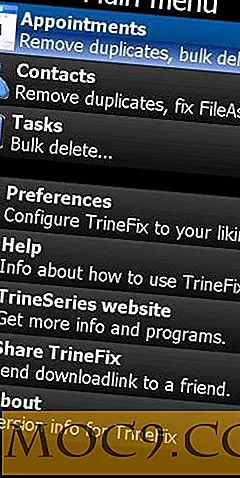Hoe u uw gezondheid op het moederbord kunt controleren in Windows
We hebben al de ronde gedaan om je te vertellen hoe je de RAM-status en de harddrive-status van je pc kunt controleren, dus de volgende stap in onze health-check-tour is die geweldige grote plak chips die alles bij elkaar houden. De prestaties van uw moederbord zullen u misschien niet opvallen in het dagelijks gebruik van uw pc. In feite zou je geneigd kunnen zijn om een slecht moederbord de schuld te geven van iets anders op je pc, alleen omdat een iffy moederbord invloed kan hebben op je GPU, CPU, USB-poorten, de werken.
Er is echt geen harde en allesomvattende manier om de gezondheid van uw moederbord te controleren, maar hier is een lijst met dingen die beheerd worden door uw moederbord om in de gaten te houden.
Defecte PCI-E-poorten
Zoals ik eerder al zei, is dit een lastige om vast te pinnen. Als uw GPU niet meer werkt of u vreemde visuele afwijkingen op het scherm krijgt (vooral tijdens gamen als u een GPU gebruikt), is dit mogelijk een defect PCI-E-slot of de GPU zelf. Ten eerste moet u uw GPU-stuurprogramma's bijwerken en deze zo nodig opnieuw installeren om te controleren of dit niet alleen een softwareprobleem met de grafische kaart is.

Als dat niet lukt, is het de moeite waard om je GPU in een ander slot te plaatsen om te zien of hetzelfde probleem zich opnieuw voordoet. Als dat niet het geval is, weet u dat het slot waar u het hebt verwijderd waarschijnlijk defect is. U zou een upgrade van uw moederbord-BIOS kunnen uitvoeren om te kijken of het probleem verdwijnt, maar misschien moet u een vervanging zoeken.
Defecte USB-poorten
Op dezelfde manier moeten accessoires zoals toetsenborden en muizen die niet werken, altijd in verschillende poorten worden getest voordat u beslist ze te bikken. Test de apparaten in verschillende poorten om te zien of ze normaal werken. Als ze dat doen, weet je dat het een probleem is met je USB-poorten. Geef je moederbord echter nog niet de schuld; ga naar Apparaatbeheer op uw pc, scrol omlaag naar "Universal Serial Bus-controllers" en kijk of er uitroeptekens naast een van de poorten staan. Als dit het geval is, klikt u er met de rechtermuisknop op en vervolgens op 'Stuurprogramma bijwerken'.

Zelfs als er geen uitroepteken is, kunt u de optie Stuurprogramma's updaten gebruiken om er zeker van te zijn. Of u kunt met de rechtermuisknop klikken op elk van de USB-poortstuurprogramma's en vervolgens op "Zoeken naar hardwarewijzigingen" klikken. Ten slotte kunt u proberen de USB-stuurprogramma's een voor een te verwijderen en vervolgens uw pc opnieuw opstarten, zodat deze opnieuw wordt geïnstalleerd (hopelijk in volledige staat).
Als niets van dit werkt, ligt het probleem waarschijnlijk bij de moederbordhardware.
Defecte RAM-slots
Vervolgens, als je pc piept terwijl je hem inschakelt, vertraagt in de loop van de tijd tijdens een enkele sessie of blijft crashen, dan heb je mogelijk een probleem met je RAM. Nogmaals, het is misschien niet specifiek de RAM maar de RAM-slots die het probleem vormen. Om dit te testen, moet je je pc openen, een geheugenstick verwijderen en vervolgens de pc weer inschakelen om te zien of deze normaal werkt.

Blijf dit doen totdat uw pc opnieuw defect raakt. Wanneer dit het geval is, probeer dan de RAM-stick te plaatsen die u hebt genomen in plaats van een andere RAM-stick (waardoor de oorspronkelijke slot leeg blijft). Als de pc opnieuw defect raakt, dan weet je dat het de RAM-stick is die het probleem veroorzaakt. Als de pc goed werkt, dan weet je dat het het RAM-slot is en dat je Mobo's defect zijn.
Defecte videopoorten (HDMI, VGI, DVI, enz.)
Als uw video-uitgangen helemaal niet werken wanneer ze op uw moederbord zijn aangesloten, is het eerste dat u moet onthouden dat geen van deze werkt als u een GPU in uw pc hebt. Dit komt omdat uw pc standaard de moederbordpoorten automatisch uitschakelt als er GPU-poorten beschikbaar zijn. (U kunt deze instelling in het BIOS wijzigen.)

Als u geen GPU hebt aangesloten en de videopoorten van uw moederbord eerder werkten, moet u eerst proberen verschillende kabels te gebruiken, ervoor te zorgen dat ze goed passen en, indien mogelijk, een andere monitor te gebruiken. Als het probleem zich blijft voordoen, ga dan naar Apparaatbeheer en klik vervolgens onder Monitors met de rechtermuisknop op "Generieke PnP-monitor" en probeer elk van de opties - "Zoeken naar hardwarewijzigingen", "Stuurprogramma bijwerken" en "Apparaat verwijderen" - een voor een. Als u de installatie van uw monitor ongedaan maakt, start u uw pc opnieuw op om deze opnieuw te installeren en controleert u vervolgens of deze werkt.
Als niets van dit werkt, kijk je naar een defect moederbord en is het tijd om naar die garantie-informatie op zoek te gaan.
Conclusie
Moederborden zijn een complex beest, en het zal nogal wat hands-on gehannes en openstelling van je pc vergen om echt te isoleren of er problemen komen van het bord of van andere componenten. Als u uw pc wel openmaakt, moet u controleren of alle kabels, kaarten, etc. goed en stevig zijn aangesloten, want in 80% van mijn ervaringen komt het probleem neer op een losse verbinding.